ESET PROTECT 웹 콘솔
ESET PROTECT 웹 콘솔은 ESET PROTECT 서버와 통신하는 데 사용되는 기본 인터페이스입니다. 웹 콘솔은 모든 ESET 보안 솔루션을 관리할 수 있는 중앙의 제어판 같은 역할을 합니다. 인터넷에 연결되기만 하면 어디에서든지 어떤 장치로든 브라우저(지원되는 웹 브라우저 참조)를 사용하여 접근할 수 있는 웹 기반 인터페이스입니다. 웹 콘솔에 처음 로그인하면 시작 마법사가 표시됩니다.
ESET PROTECT 웹 콘솔 표준 레이아웃:
•현재 사용자는 항상 오른쪽 위에 표시되고 세션 제한 시간이 카운트다운됩니다. 로그아웃을 클릭하여 언제든지 로그아웃할 수 있습니다. 사용자의 비활동으로 인해 세션이 시간 초과되면 사용자는 다시 로그인해야 합니다. 사용자 설정을 변경하려면 ESET PROTECT 웹 콘솔 오른쪽 상단에 있는 사용자 이름을 클릭합니다.
•기본 메뉴는 마법사를 사용하는 경우를 제외하고 언제든지 화면 왼쪽에서 접근할 수 있습니다. 화면 왼쪽의 메뉴를 확장하려면 ![]() 을 클릭합니다.
을 클릭합니다. ![]() 축소를 클릭하면 메뉴를 축소할 수 있습니다.
축소를 클릭하면 메뉴를 축소할 수 있습니다.
•ESET PROTECT 사용 시 도움이 필요할 경우 오른쪽 상단에 있는 ![]() 도움말아이콘을 클릭하고 현재 항목 - 도움말을 클릭합니다. 현재 페이지의 해당 도움말 창이 표시됩니다.
도움말아이콘을 클릭하고 현재 항목 - 도움말을 클릭합니다. 현재 페이지의 해당 도움말 창이 표시됩니다.
•ESET PROTECT 웹 콘솔 맨 위에서는 빠른 검색 도구를 사용할 수 있습니다. 아이콘을 클릭하여 검색 대상을 선택합니다.
o컴퓨터 이름, 설명 및 IP 주소 - 클라이언트 이름 , 컴퓨터 설명, IPv4/IPv6 주소 또는 그룹 이름을 입력하고 Enter 키를 누릅니다. 결과가 표시되는 컴퓨터 섹션으로 리디렉션됩니다.
o탐지 이름 - 결과가 표시되는 탐지 섹션으로 리디렉션됩니다.
o사용자 이름 - 가져온 AD 사용자를 검색할 수 있습니다. 결과는 컴퓨터 사용자 섹션에 표시됩니다.
•빠른 링크 버튼을 클릭하면 다음 메뉴가 표시됩니다.
빠른 링크 |
|---|
컴퓨터 설정 |
|
컴퓨터 관리 |
|
상태 검토 |
•![]() 항상 오른쪽 마우스 버튼 메뉴를 제공합니다.
항상 오른쪽 마우스 버튼 메뉴를 제공합니다.
•표시된 정보를 다시 로드/새로 고치려면 ![]() 새로 고침을 클릭합니다.
새로 고침을 클릭합니다.
•페이지 아래쪽의 버튼은 각 섹션 및 기능마다 고유하며 해당 장에 자세히 설명되어 있습니다.
•대시보드 화면을 열려면 ESET PROTECT 로고를 클릭합니다.

상태 개요에는 ESET PROTECT를 최대한 활용하는 방법이 표시됩니다. 이 개요에서는 권장 단계를 안내합니다.

트리가 있는 화면에는 특정 컨트롤이 있습니다. 트리 자체는 왼쪽에 표시되고 아래에 동작이 표시됩니다. 트리에서 항목을 클릭하면 해당 항목에 대한 옵션이 표시됩니다.
표를 통해 행의 유닛을 개별적으로 또는 그룹으로(여러 행이 선택된 경우) 관리할 수 있습니다. 행을 클릭하면 해당 행의 유닛에 대한 옵션이 표시됩니다. 표에 있는 데이터는 필터링하고 정렬할 수 있습니다.

ESET PROTECT의 개체는 마법사를 사용하여 편집할 수 있습니다. 모든 마법사에는 다음과 같은 몇 가지 공통된 동작이 있습니다.
•단계는 위에서 아래로 수직으로 표시됩니다.
•언제든지 원하는 단계로 돌아갈 수 있습니다.
•필수 설정은 섹션 및 해당 설정 옆에 항상 빨간색 느낌표가 표시됩니다.
•입력 데이터가 잘못된 경우 새 필드로 커서를 이동할 때 이 데이터가 표시됩니다. 잘못된 입력 데이터가 있는 마법사 단계도 표시됩니다.
•모든 입력 데이터가 올바르게 입력되기 전에는 마침 버튼을 사용할 수 없습니다.